
Apple låter dig nu dölja din IP-adress i webbläsaren Safari så att skadliga parter eller reklamföretag inte utnyttjar din personliga information. Denna förmåga är en del av teknikjättens Intelligent Tracking Prevention-projekt. I den här artikeln kommer jag att förklara hur du kan dölja din IP-adress i Safari på iPhone, iPad och Mac.
- Varför ska du dölja din IP-adress i Safari?
- Hur man döljer IP-adressen i Safari på iPhone och iPad
- Hur man döljer IP-adressen i Safari på Mac
- Använd Private Relay för att dölja din IP-adress på iPhone
- Använd Private Relay för att dölja din IP-adress på Mac
Varför ska du dölja din IP-adress i Safari?
Även om Safari stoppar spårare från att följa dig över webbplatser, kan förövare fortfarande spåra din IP-adress och vidarebefordra din data till andra webbplatser, appar, annonsörer, etc.
Och även om skräddarsydda annonser kan vara till hjälp, kan de också leda till allvarliga integritetskränkningar. Så att dölja din IP-adress är naturligtvis ett klokt beslut.
Dölj IP-adress kontra privat relä
Du kan blockera webbplatser från att se eller spåra din IP-adress genom att aktivera Dölj din IP-adress.
Och Private Relay tar saker till en annan nivå med en full IP-mask, dvs döljer IP-adressen från webbplatser och spårare. Det förhindrar också internetleverantörer från att profilera dig över olika appar.
Noterbart är att dölja din IP-adress är tillgänglig för alla användare med en uppdaterad Safari, medan Private Relay endast är för iCloud+-prenumeranter. Om iCloud Private Relay är aktiverat på iPhone/iPad och Mac, kommer du att se följande två alternativ när du går till Dölj IP-adress:
- Från spårare och webbplats
- Från Trackers
Hur man döljer IP-adressen i Safari på iPhone och iPad
- Starta appen Inställningar.
- Gå till Safari.
- Rulla ned och tryck på Dölj IP-adress under avsnittet Sekretess och säkerhet.
- Välj Från spårare.
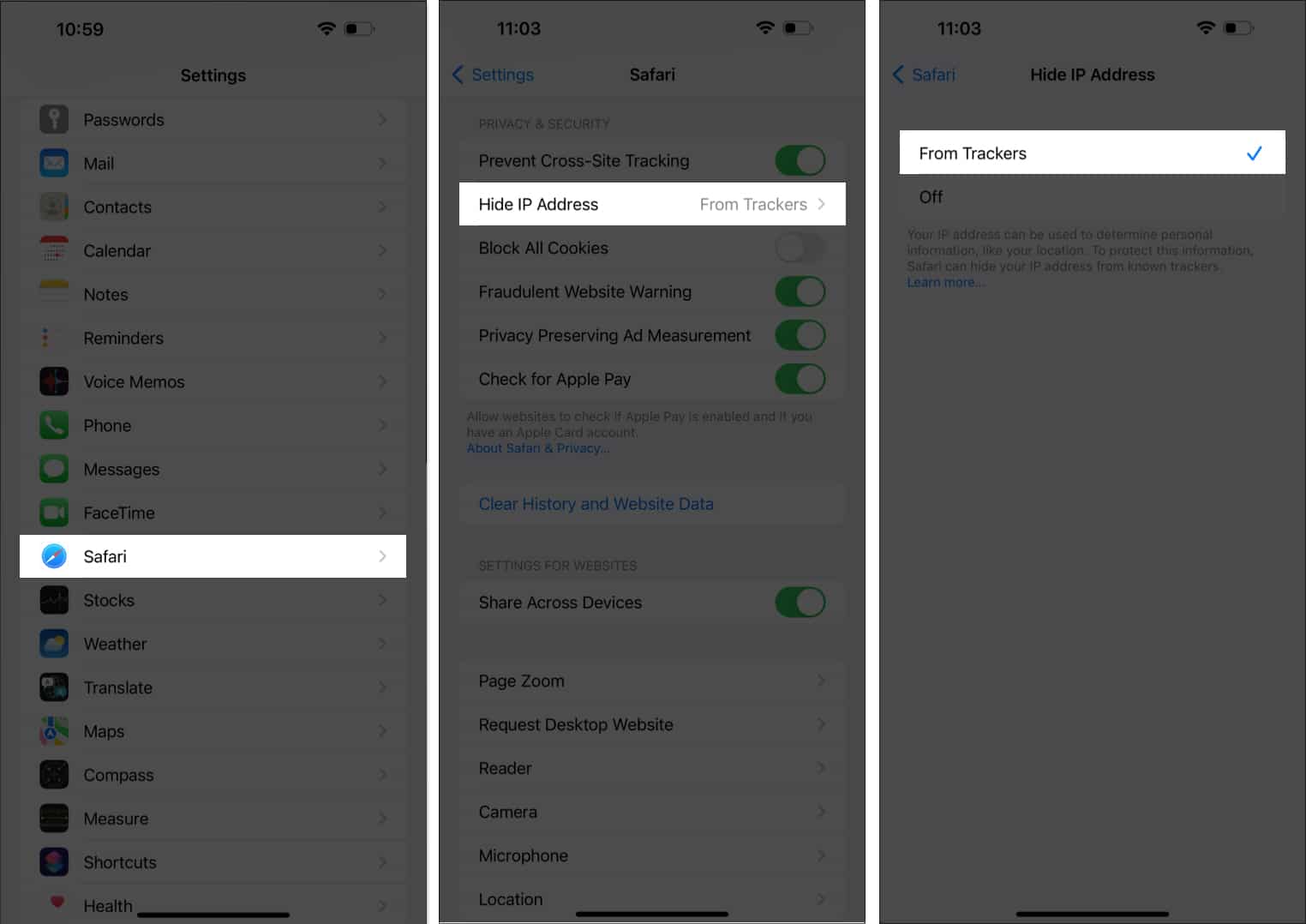
Hur man döljer IP-adressen i Safari på Mac
Om du har uppdaterat till macOS Ventura eller fortfarande kör macOS Monterey, här är stegen för att veta hur du gör det.
I macOS Ventura
- Starta Safari-appen.
- Klicka på Safari i det övre vänstra hörnet av skärmen.
- Gå till Inställningar.
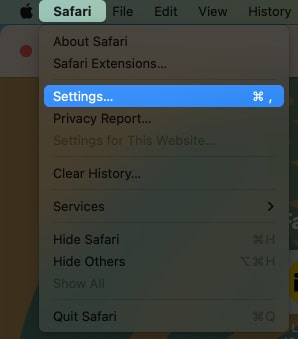
- Öppna fliken Sekretess.
- Markera rutan bredvid Dölj IP-adress från spårare.

I macOS Monterey
- Starta Safari-appen.
- Klicka på Safari → Inställningar.
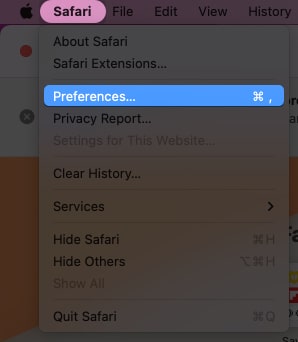
- Gå till fliken Sekretess → välj Dölj IP-adress från spårare.

Använd Private Relay för att dölja din IP-adress på iPhone
- Starta Inställningar.
- Tryck på Apple-ID [your name] ikon.
- Gå till iCloud.
- Rulla ned och tryck på Privat relä under iCloud+-sektionen.
- Slå på Privat relä.

Använd Private Relay för att dölja din IP-adress på Mac
Processen att dölja IP-adresser i macOS Ventura och Monterey är nästan likadana, med några justeringar på vägen.
I macOS Ventura
- Klicka på Apple-logotypen → Systeminställningar.
- Välja [your name] → iCloud.
- Välj Privat relä → Alternativ.
- Klicka på Slå på.
- Välj en IP-adresskonfiguration:
- Behåll allmän plats: Tillåt webbplatser att visa översatt innehåll i Safari samtidigt som din IP-adress döljs.
- Använd land och tidszon: För att använda en mer allmän plats för din IP-adress medan du är kvar inom din nation och tidszon.
I macOS Monterey
- Gå till Apple-logotypen → Systeminställningar.
- Välj Apple ID → iCloud.
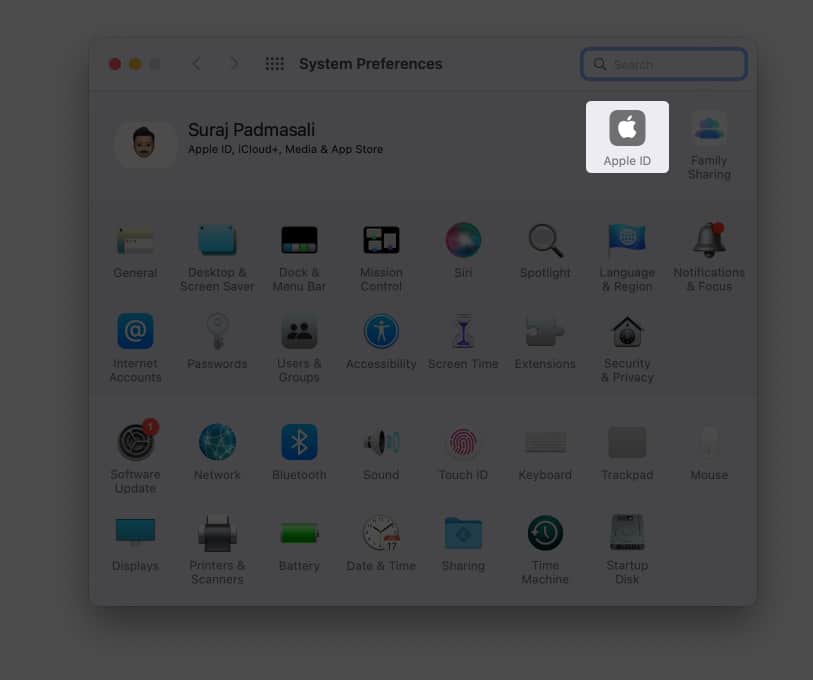
- Markera rutan bredvid Privat relä.
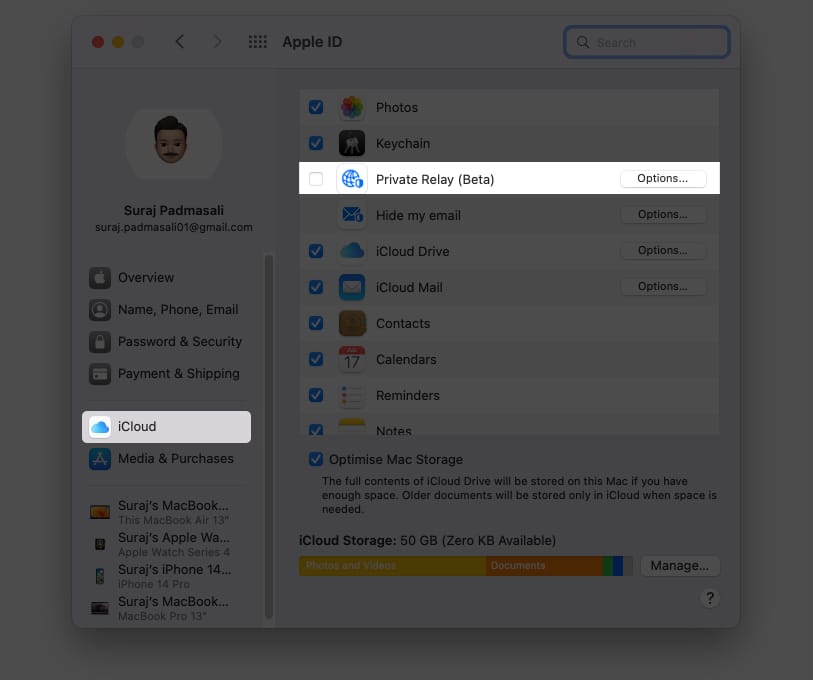
- Välj en IP-adresskonfiguration enligt dina önskemål:
- Behåll allmän plats
- Använd land och tidszon
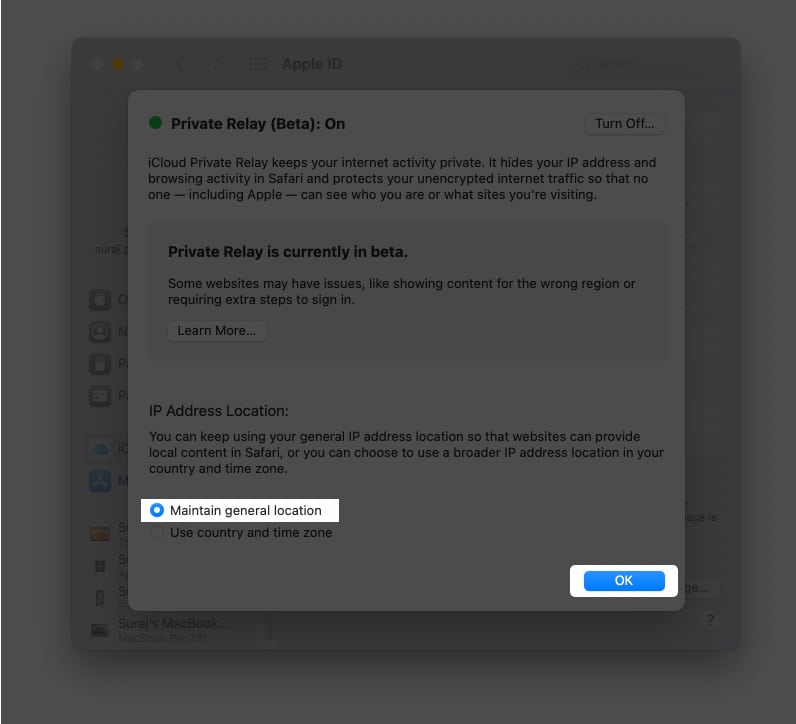
Bonus: Andra sätt att dölja IP-adresser
- Virtuellt privat nätverk: Din IP-adress blir maskerad när du använder ett VPN för att komma åt internet. iCloud Private Relay liknar ett VPN, men du kan också välja dedikerade VPN-tjänster. Följ vår ultimata VPN-guide för att lära dig mer om hur och varför du använder VPN.
- Annonsblockerare: Även om de ovan nämnda metoderna är de mest rekommenderade. Om du vill ta steget ytterligare kan du installera en tredjepartsapp för att blockera annonser för att blockera annonser och maskera din IP-adress på din enhet.
- Dölj IP-adress i mobilinställningar (endast för iPhone): Öppna Inställningar → Mobil → Mobildataalternativ → aktivera Begränsa IP-adressspårning.
Vanliga frågor
För att kontrollera din IP-adress på iPhone, gå till Inställningar → Wi-Fi → tryck på (i)-knappen bredvid nätverksnamnet, så kan du se din IP-adress under IPv4-adresser.
Nej, din IP-adress kan inte fastställa din exakta plats. Det kan dock ge en uppfattning om närheten. Dessutom kan IP-adresser inte avslöja specifik personlig information som ditt namn, telefonnummer, adress och så vidare.
Avveckling…
Safari har sett flera intressanta förbättringar i iOS 16 och macOS Ventura. Och jag gillar att förändringen prioriterar integritet och tillgänglighet.
Så pass att den senare har tagit ledningen i kriget mellan Chrome och Safari. Vilka, enligt dig, är fördelarna och nackdelarna med Safari? Vänligen dela dina åsikter i kommentarerna nedan.
Upptäck andra nya funktioner:
- Hur man hittar Wi-Fi-lösenord på iPhone
- De bästa dolda funktionerna i macOS Ventura
- Hur man använder Continuity Camera på Mac och iPhone